Drug Assistant w e-Receptach
Program Medfile® oferuje swoim klientom wiele rozwiązań, które ułatwią ich pracę.
Jedną z nich jest narzędzie sztucznej inteligencji „Drug Assistant”, czyli nasz autorski algorytm, którego celem jest wspomaganie procesu wystawiania e-Recept.
Aktywuj go jednym kliknięciem w e-Recepcie i wypisz pacjentom leki, które jak najlepiej ze sobą współgrają.
Medfile® jest zgodny z RODO.
- Z perspektywy zakładki „Kalendarz”, wchodzimy do wybranej wizyty przez kliknięcie w nią,
- Następnie przechodzimy do wystawienia e-Recepty pacjentowi poprzez przycisk „+ dodaj e-Receptę”.
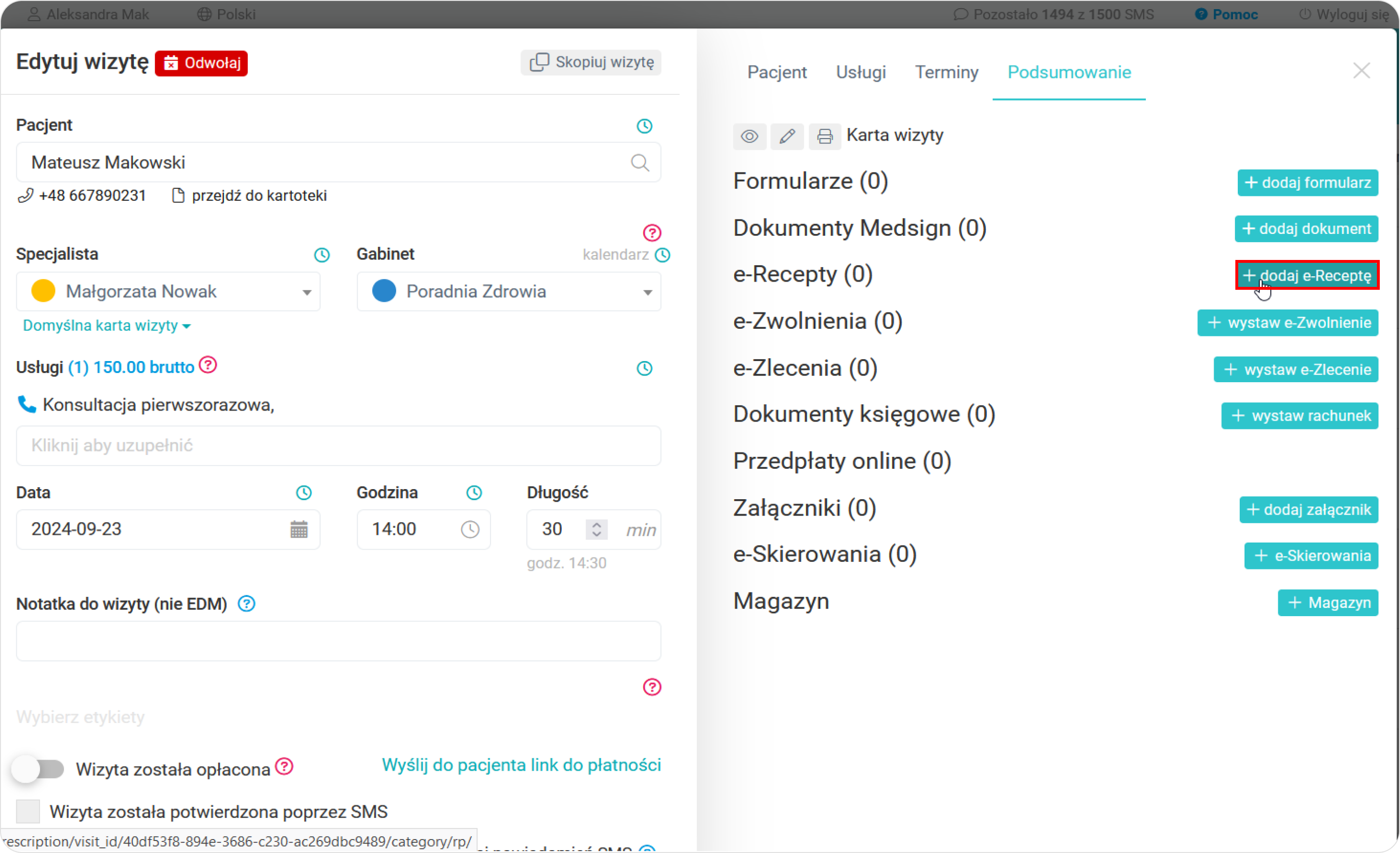
Po przejściu do wystawiania e-Recepty aktywujemy funkcję Drug Assistant, która pomaga lekarzom w wystawianiu e-Recept.
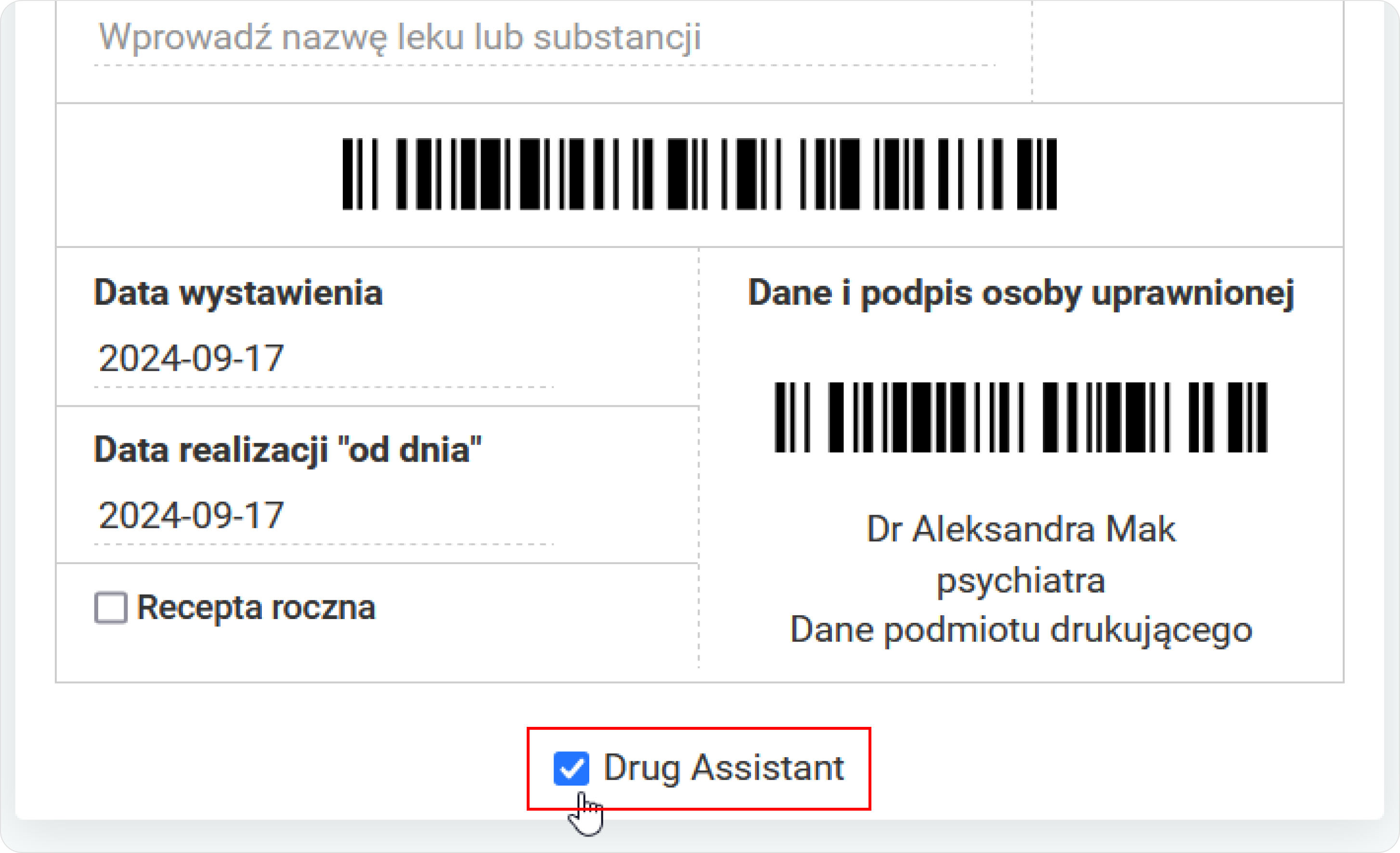
- Przystępujemy do wypisania pierwszego leku na recepcie — po wpisaniu pierwszych kilku liter w wyszukiwarkę leków i substancji, w liście rozwijanej pojawią się pasujące leki,
- Wybieramy odpowiedni lek poprzez kliknięcie w niego.
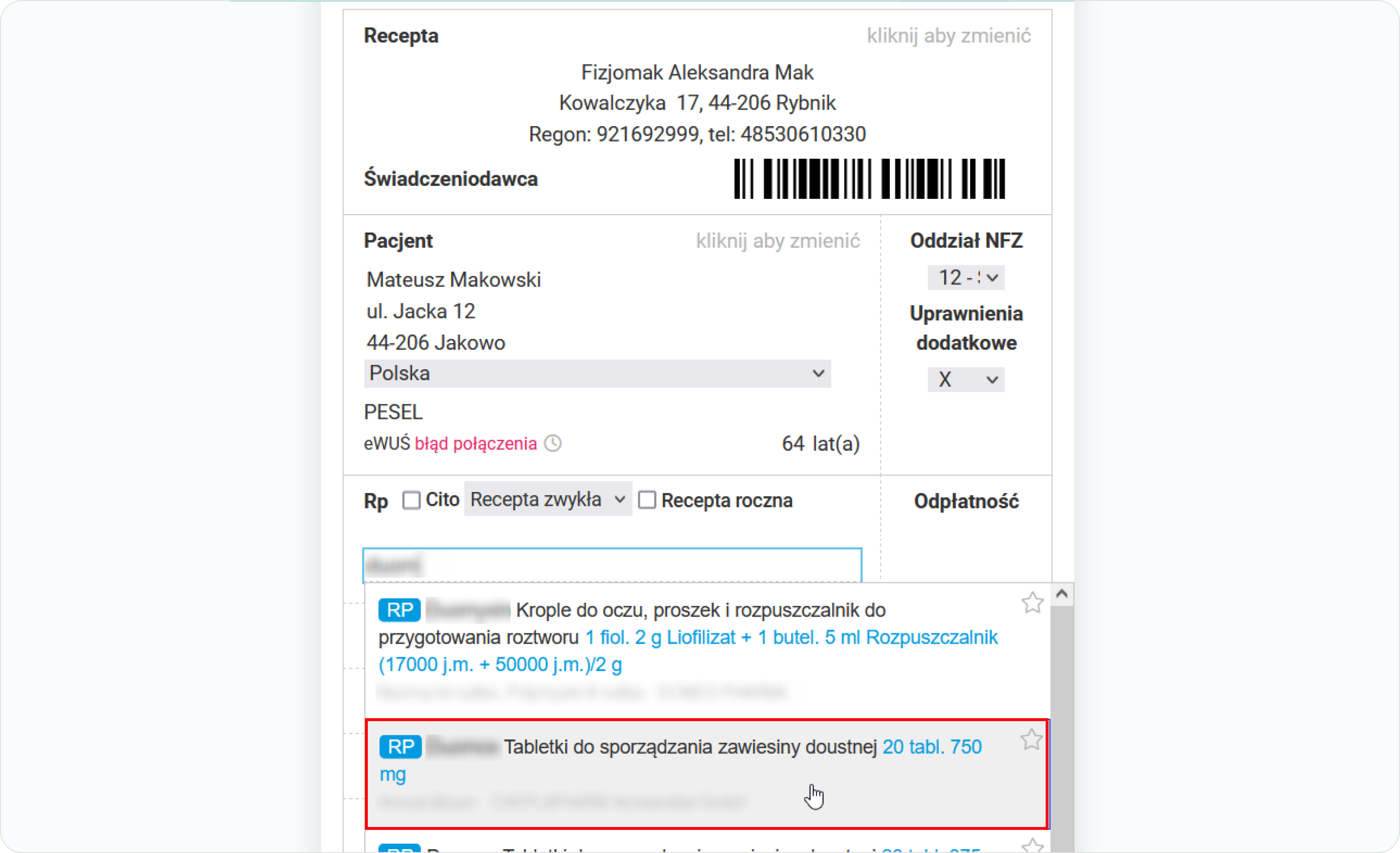
- To w tym miejscu zaczyna się działanie narzędzia Drug Assistant — jeśli będziesz chciał pacjentowi przepisać kolejny lek, który współgra z pierwszym lekiem na e-Recepcie, wystarczy, że klikniesz w pozycję wprowadzania leku lub substancji, a nasze narzędzie automatycznie wyświetli ci leki oraz substancje, które najczęściej są przepisywane i najlepiej współgrają z wyżej wymienionym lekiem,
- Przykładowo jeśli jako pierwszy lek wybraliśmy antybiotyk, system podpowie nam odpowiednie tabletki osłonowe, do ssania czy aerozol do nosa.
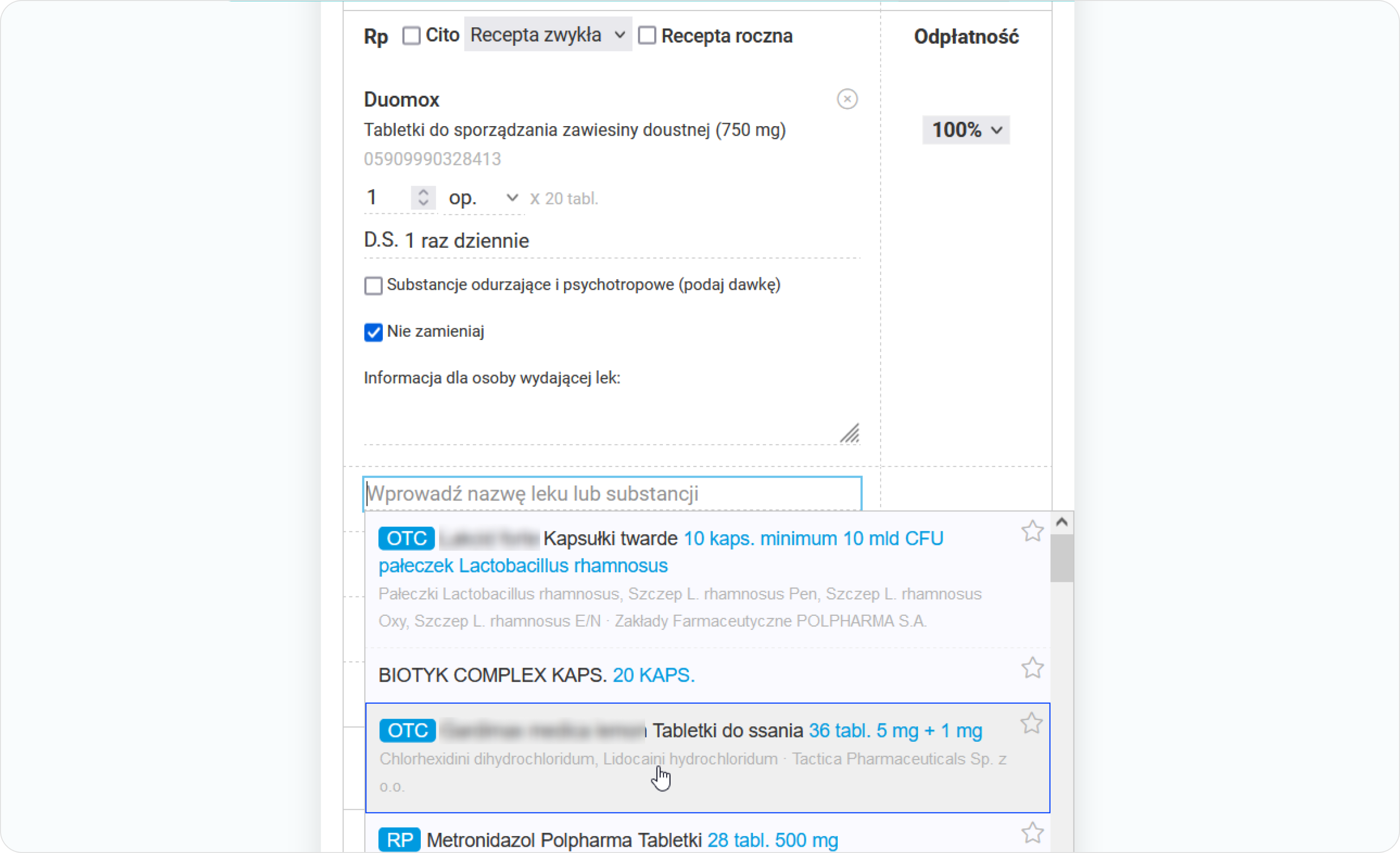
- Przystępujemy do określenia odpowiedniego dawkowania leków,
- Zaznaczając „Nie zamieniaj”, mamy pewność, że pacjent nie dostanie substytutu leku,
- Dodatkowo możemy wprowadzić jeszcze inne informacje dla osoby wydającej leki.
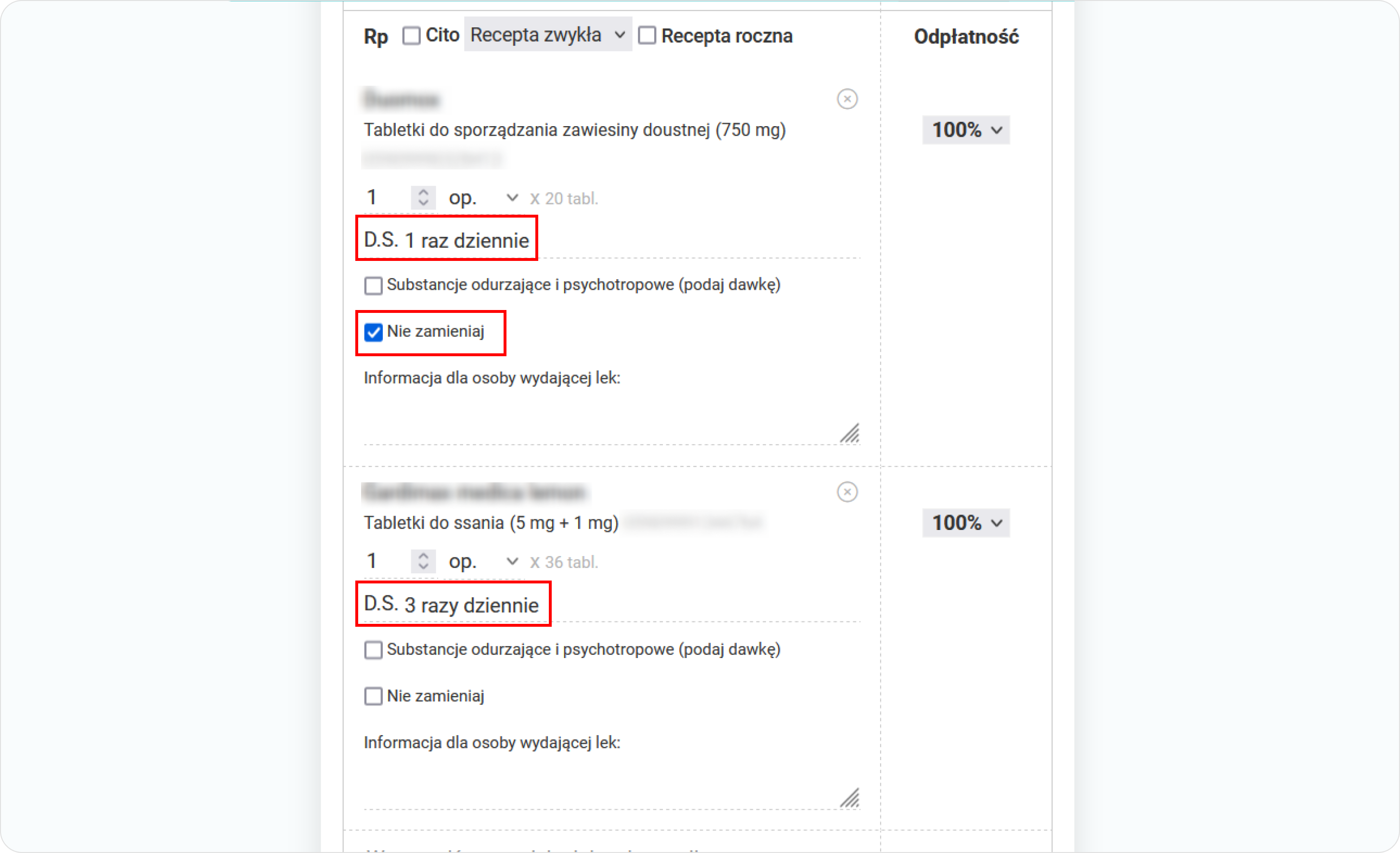
- Po upewnieniu się, że wszystkie dane są poprawne — klikamy przycisk „Zapisz dane”,
- Następnie przystępujemy do wysłania e-Recepty i podania pacjentowi 4 cyfrowego kodu lub wydruku.
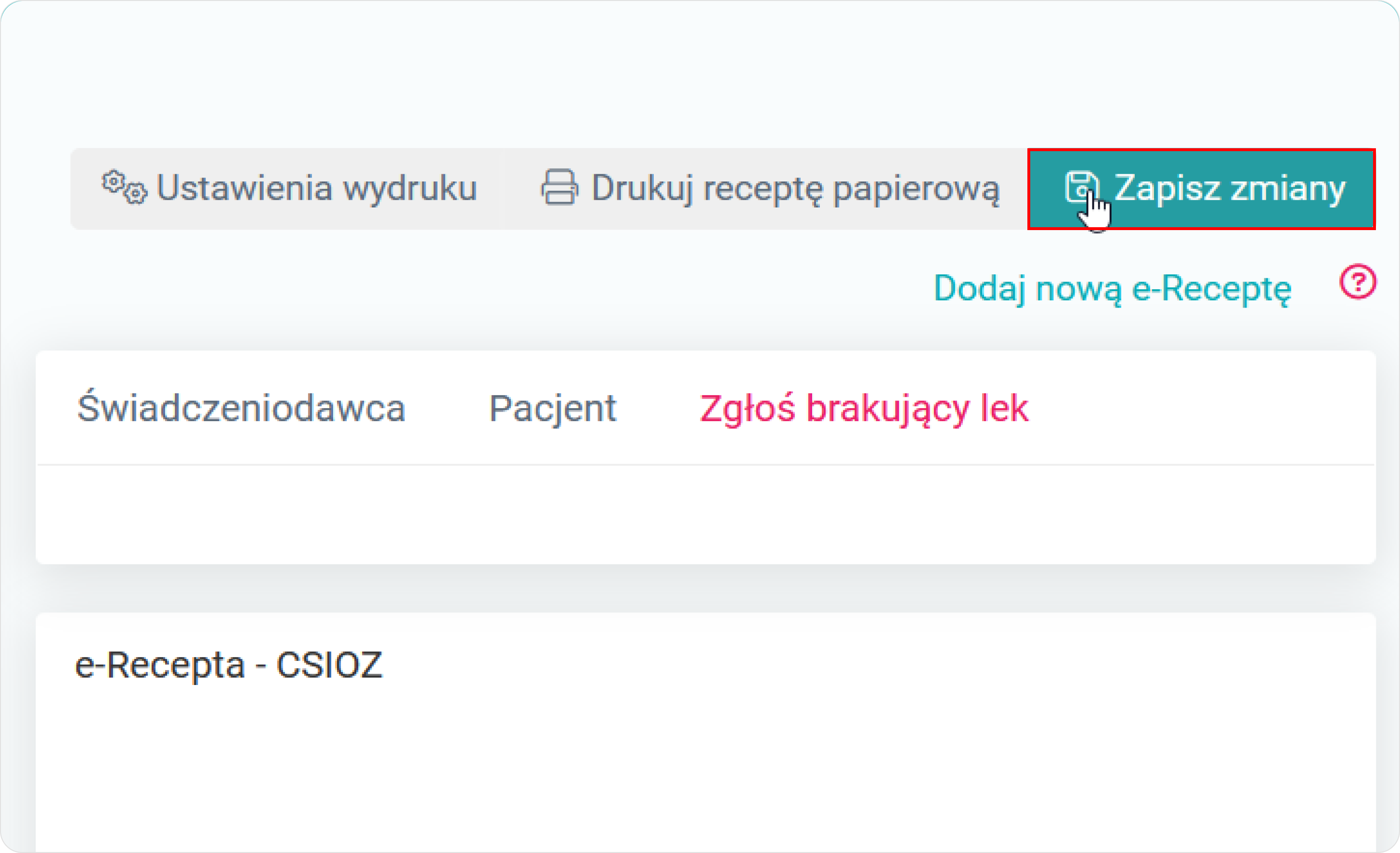
Prowadź Elektroniczną Dokumentację Medyczną całkowicie z programu Medfile®.
Aktywuj algorytm AI Drug Assistant w szablonie e-Recepty i skorzystaj z możliwości, dobrania idealnej kuracji dla pacjenta.
Dodatkowo opcja ta jest bezpłatna dla wszystkich użytkowników naszego systemu.
Postaw na innowacyjne rozwiązania Medfile® i skróć czas swojej pracy.
Najczęściej zadawane pytania
Tak. Za pośrednictwem Medfile można wystawić elektroniczną receptę wraz 4‑cyfrowym kodem. Sprawdź więcej
Tak, podczas wystawiania recepty tradycyjnej (papierowej) bądź e-Recepty można podejrzeć historię recept pacjenta specjalnym przyciskiem.
Powodów może być kilka:
- Pacjent nie otrzymał nigdy wcześniej recepty tradycyjnej ani e-Recepty,
- Pacjent nie udzielił zgody na podgląd danych,
- Lekarz (użytkownik) nie ma uprawnień do podglądu historii recept pacjenta.
Należy uzyskać dostęp do historii recept pacjenta. W trakcie wystawiania recepty skorzystaj z przycisku „Historia recept". Następnie po prawej stronie użyj przycisku „Uzyskaj dostęp”.
W trakcie wystawiania recepty skorzystaj z przycisku „Historia recept”, pojawi się tabela z danymi.






































 ENG
ENG




 Zaloguj się
Zaloguj się

 Zwiń menu
Zwiń menu
 Załóż darmowe konto
Załóż darmowe konto 














 Pobierz ulotkę
Pobierz ulotkę
